使用Apple设备有时会令人沮丧的一件事是,它通常使用自己的专有文件格式,这使得很难在非应用程序应用程序或非应用程序设备上打开文件。这些文件格式之一是.mov。如果您在Mac上有.mov文件,则它们在QuickTime Player中的播放效果很好,但是您可能会发现它们不会在其他应用程序中播放,或者您无法在使用的编辑器中编辑它们。我们将向您展示如何将MOV Files转换为MP4,这是一种更广泛使用的格式。
什么是MOV?
MOV是用于媒体文件的容器,可以在同一文件中的不同轨道上保存视频,音频和文本。它是由Apple开发的,具有文件扩展名.MOV,并且是QuickTime Player的默认文件格式。但是,由于MOV文件可以在不同的轨道上容纳大量信息,因此与.mp4文件相比,它们可能很大。
有几种不同的方法将MOV文件转换为Mac上的MP4。可悲的是,您不能使用QuickTime Player进行此操作,就像它具有导出选项一样 - 它仅允许您更改分辨率并在H.264和HVEC编码之间进行选择,而不是文件格式。
将MOV转换为Imovie的MP4
奇怪的是,虽然您无法使用QuickTime播放器进行转换,但您可以在iMovie中进行。以下是:
- 打开iMovie,单击“文件”菜单,然后选择导入。
- 导航到要转换的MOV文件,然后单击导入。
- 选择您刚导入的剪辑,以便出现在查看器中。
- 单击屏幕右上角的共享按钮。
- 选择导出文件。
- 如果需要,给文件一个新名称并添加标签。
- 选择分辨率,质量和压缩设置,然后单击下一步。
- 选择在哪里保存MP4文件,然后单击“保存”。
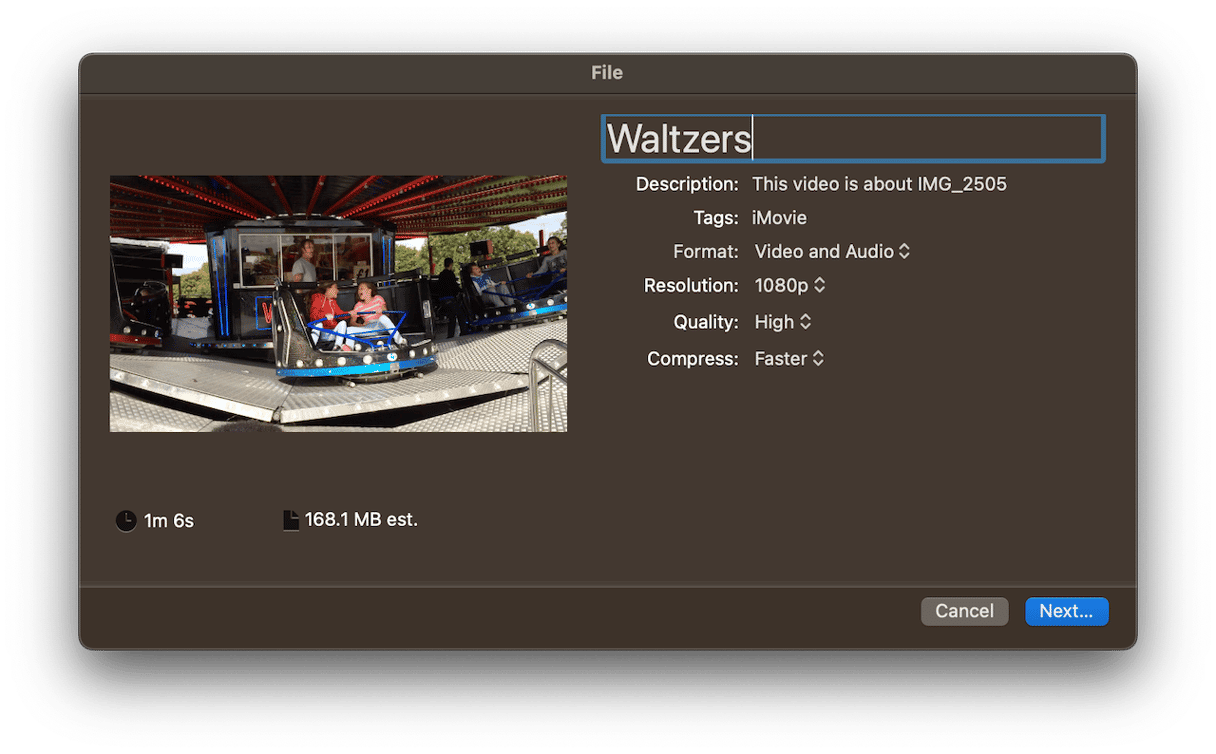
单击“保存”时,MP4文件将出现在您在步骤9中选择的位置中。
将MOV转换为终端中的MP4
如果您愿意使用终端中的命令行接口,则可以使用它将MOV文件转换为MP4。但是,如果尚未安装Homebrew,则需要安装它,然后使用它来安装FFMPEG。不用担心;这并不困难。
- 转到应用程序>实用程序和开放终端。
- 在终端中,粘贴以下命令并按返回:
/bin/bash -c “$(curl -fsSL[https://raw.githubusercontent....](https://raw.githubusercontent....) )” - 输入管理密码,然后按返回。恭喜,您现在已经安装了自制。
- 要安装FFMPEG,请输入:
brew install ffmpeg - 完成后,输入
ffmpeg您应该看到配置选项的列表。 - 接下来,输入:
ffmpeg -i并将MOV文件拖到终端窗口。不要按返回。 - 类型:output.mp4其中“输出”是要保存的文件的路径和文件名。因此,例如,如果您想称其为mymovie并将其保存在桌面上,则路径将为'〜/桌面/myMovie.mp4
使用第三方工具将MOV转换为MP4
有许多第三方应用程序和在线服务可以从MOV转换为MP4。
Handbrake是Mac最古老,最著名的视频转换工具之一。它可以在许多不同格式之间转换视频,而不仅仅是将MOV转换为MP4。例如,它可以将MTS文件从数字摄像机转换为MOV或MP4。它提供了很多选项,甚至具有命令行版本,但其接口并不是最容易导航的。
PERTUTE是另一个可以将MOV转换为MP4的Mac应用程序。 Pertute的界面比Handbrake更简单,因此将MOV转换为MP4非常容易。您要做的就是将MOV文件拖到主窗口,选择MP4,然后按Play。但是,如果您需要使用,那么在表面下还有很多选择。
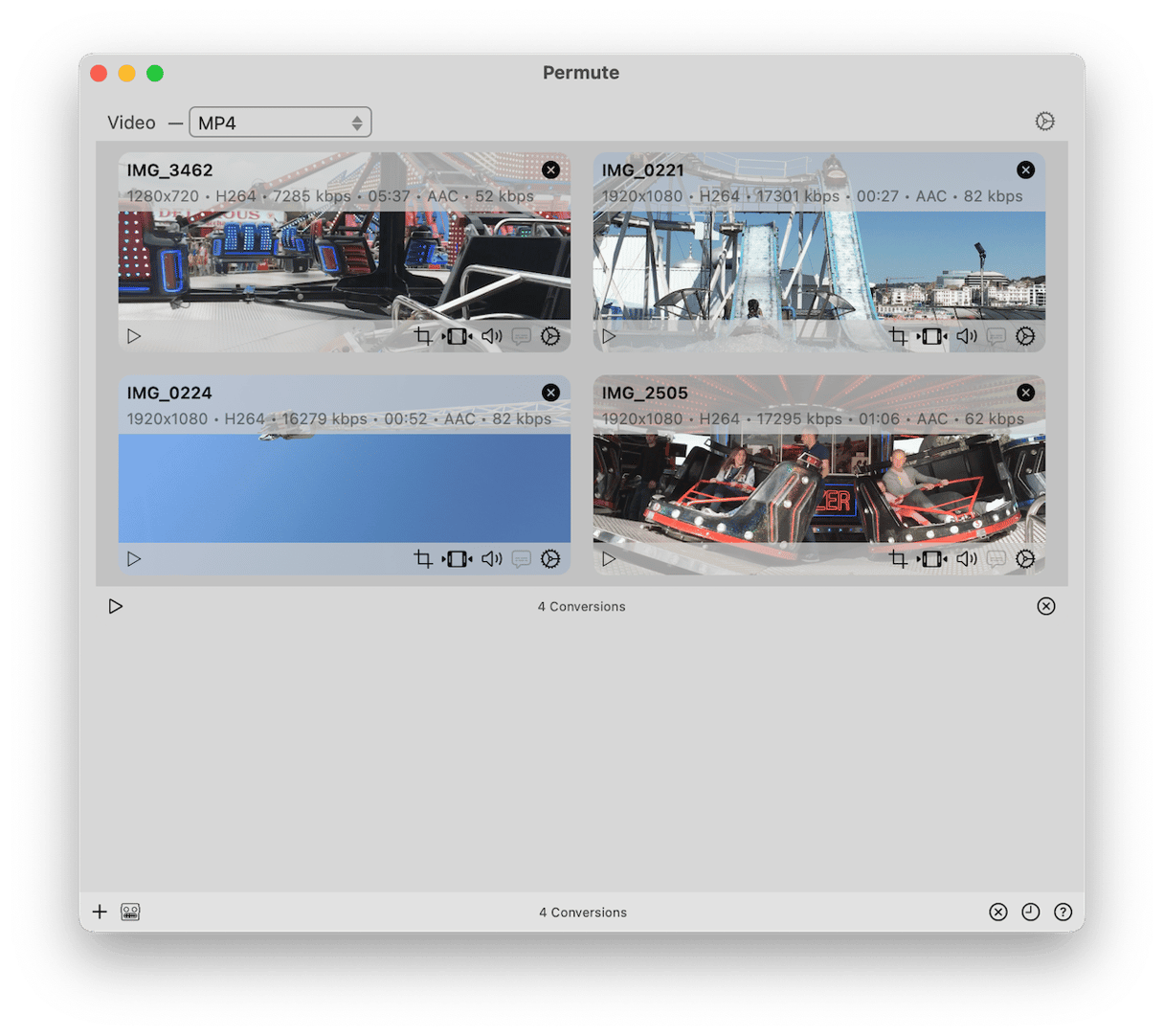
Cloud Convert是一种在线转换工具,可轻松将电影,音频和文档格式从一种转换为另一种。您可以使用它来轻松将MOV转换为MP4。
Animaker是另一个在线工具,可让您将MOV转换为MP4以及许多其他格式。它具有额外的优势,即您可以在转换后立即在社交媒体上分享您的电影。
MOV是Apple的文件容器格式,用于电影文件,是QuickTime的本机格式。但是,并非所有视频应用程序都识别MOV文件,因此您可能需要将其转换为MP4。从上面的方法中选择最适合您的方法,并且您将立即将所有MOV文件转换。而且,不要忘记使用CleanMymac扫描Mac中的垃圾文件,优化机会和恶意软件。这将确保您的转化尽可能快。
